Live Fotos in normale Fotos umwandeln
153.968 Aufrufe • Lesezeit: 2 Minuten
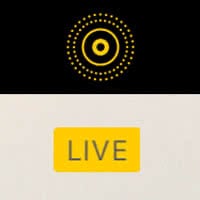 Bei Live Fotos nimmt die Kamera des Geschehen ein paar Sekunden vor und nach dem eigentlichen Foto auf. Das Resultat ist ein animiertes Bild, das allerdings auch doppelt so viel Speicherplatz wie ein normales Foto auf eurem iPhone belegt. Da solche Dateigrößen für den Versand an Freunde & Co. eher ungeeignet sind, zeigen wir euch hier, wie ihr ganz leicht Live Photos in normale Fotos konvertieren könnt.
Bei Live Fotos nimmt die Kamera des Geschehen ein paar Sekunden vor und nach dem eigentlichen Foto auf. Das Resultat ist ein animiertes Bild, das allerdings auch doppelt so viel Speicherplatz wie ein normales Foto auf eurem iPhone belegt. Da solche Dateigrößen für den Versand an Freunde & Co. eher ungeeignet sind, zeigen wir euch hier, wie ihr ganz leicht Live Photos in normale Fotos konvertieren könnt.
iPhone Live Fotos umwandeln
Fotos-App → Alben → Live Photos → Live Photos Button → Häkchen bei „Aus“ setzenÖffnet zunächst die Fotos-App auf eurem iPhone und tippt auf das Live Foto, das ihr in ein normales Foto umwandeln wollt. Am schnellsten findet ihr eure Live Photos im „Alben“-Tab in der Rubrik „Live Photos“. Live Photos erkennt ihr an dem Eintrag „Live“ oben links in der Vollbildansicht. Tippt ihr diese Schaltfläche an, erscheint eine Dropdown-Liste mit verschiedenen Effekt-Optionen. Ganz unten seht ihr den Eintrag „Aus“, den ihr nur noch antippen müsst. Das Live Photo Symbol erscheint anschließend durchgestrichen.
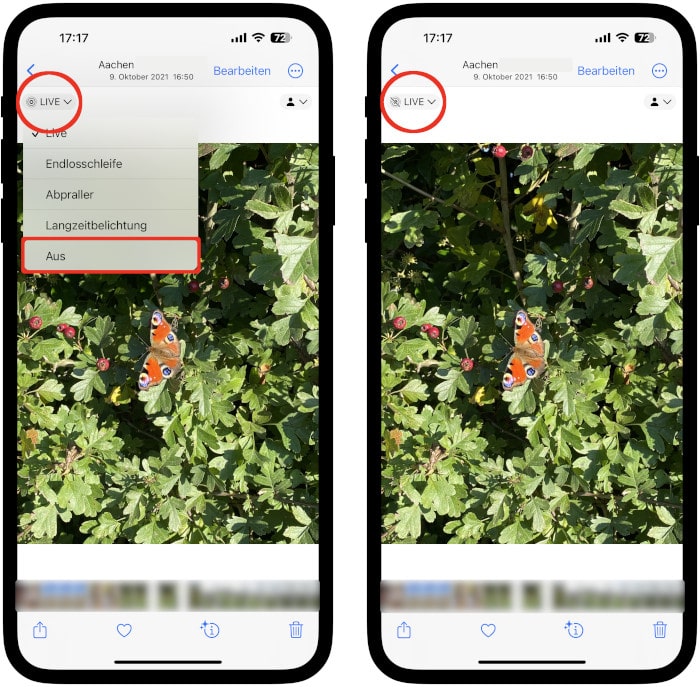
Alternativ könnt ihr euch auch in den Bearbeitungs-Modus eines Fotos begeben und dort unten links auf das Live Foto Symbol (Kreis) tippen. Danach geht ihr einfach oben in der Mitte auf den gelb leuchtenden „Live“-Button. Die Schaltfläche wird daraufhin schwarz und das Symbol durchgestrichen. Um das Live Foto jetzt in ein normales Bild zu verwandeln, müsst ihr nur noch auf das gelbe Häkchen in der unteren rechten Ecke tippen.
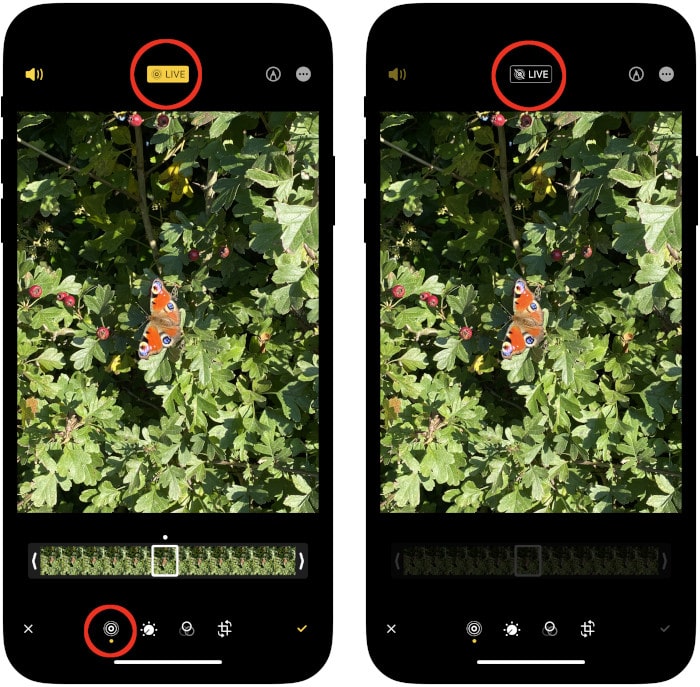
Habt ihr ein Live Foto erstellt, das ihr als normales Bild verschicken wollt, könnt ihr dieses nun konvertieren und ein normales und dateimäßig kleineres Foto versenden. Das spart Speicherplatz und unter Umständen auch Datenvolumen.
Übrigens: Um eine bestimmte Sequenz eures Live Fotos anzuzeigen, könnt ihr das Live-Foto zuschneiden!